| Sammeln eines Objektes Teil 1 |
Die haben die ersten Eindrücke gesammelt, bevor wir aber weiter arbeiten, betrachten wir zwei unterschiedliche Spielarten, Ego-Shooter und Adventure-Spiele. Bei einem Ego-Shooter, laufen Sie mit einer Waffe und Zielen fortlaufen auf Gegenstände. Ob wir auf ein Fass schießen, das dann explodiert, und die Trümmer mit Hilfe von Physik gesteuert werden. Ist bei einem Klick-Adventure ganz anders, in der Regel führt der Cursor, er ist das Mittel zur Interaktion, statt Kollision & Physik.
- Öffnen wir mal die Skript Hilfe von Unity, Menü „Help > Scripting Reference“
- Suchen Sie nach „On Mouse Down“
- Klicken Sie auf „MonoBehavior.OnMouseDown“
- Erstellen sie ein neues Skript, mit dem Namen „SammelnMaus“
- Die Funktion Update brauchen wir nicht und ersetzen diese durch „OnMouseDown“
- Fügen Sie noch die Zeile „Debug.Log("Das Objekt wird gesammelt");“ hinzu
- Speichern das Skript
Dieses Skript mit der Funktion „OnMouseDown“ wird nur aufgerufen, wenn das Ereignis statt findet, Nicht wie bei Update wo es min 1mal pro frame aufgerufen wird. Eine weitere Neuerung wo wir Testen, ist die überprüfen ob der Code funktioniert. Mit der Debug.Log wird ein Text oder Werte von Variablen, in der Konsole ausgegeben. Die Funktion wird ausgelöst wenn der Cursor mit gedrückter Maustaste, auf ein GUI-Element oder einem Collider trift. Ein GUI (Graphial User Interface) haben noch keine, kommen wir später aber darauf zurück. Dafür aber brauchen wir einen Collider, in der Szene.
- Wählen Sie den „Cube“ wieder aus, und sie sehen er besitzt schon einen Collider
- Ziehen Sie nun das Skript „SammelnMaus“ auf unseren „Cube“
- Deaktivieren Sie noch das Skript „EinfachesBewegen“ im Objekt „CubeUrsprung“
- Haben Sie gespeichert ???
- Starten die Wiedergabe
- Unser „Cube“ sollte sich nun an der Stelle drehen
- Klicken Sie im „Game“ – Fenster den Würfel an
- In der Statuslinie unten erscheint, die „Debug.log“ Nachricht

- Klicken sie auf die Nachricht, und die Konsole öffnet sich
- Jedes Mal wenn Sie auf den Würfel klicken, wird die Nachricht ausgegeben
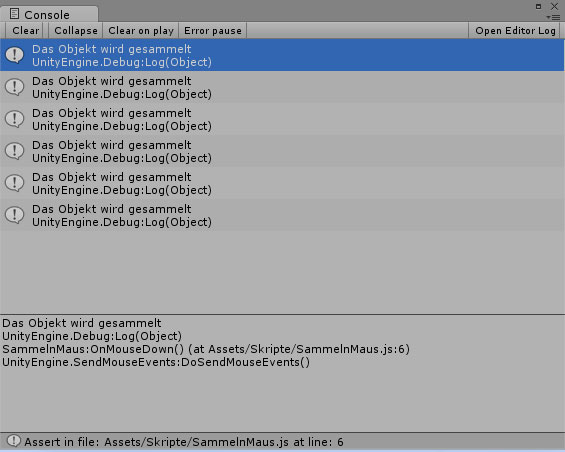
|

